在excel中计算平均值的方法步骤
Excel不仅制作表格强大,而且在运算一些公式时也是相当惊人的。而excel2007的求平均值功能是非常常用的,而在求完一个单元格的平均值,需要利用填充柄和单元格拖放,点住单元格右下方的黑十字,一直往下拖动就可以将其他单元格的内容快速求出来。下面小编就为大家详细介绍一下,一起来看看吧!
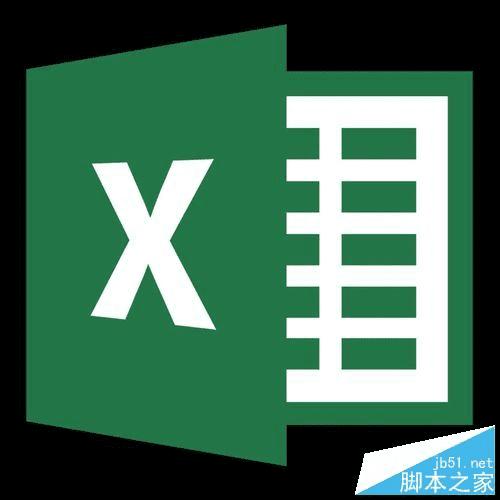
怎样使用填充柄单元格拖放和求平均值
1、首先打开你要计算平均值的excel
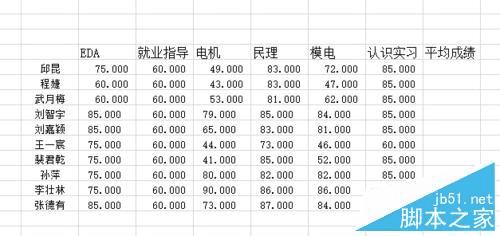
2、先算第一个同学的平均成绩,选中平均成绩底下的第一个单元格,找到公式、插入函数,选择average函数,点击确定
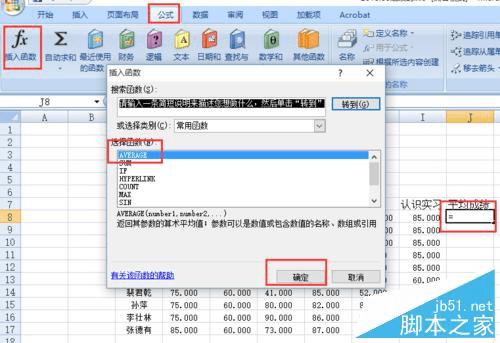
3、检查要求平均值的几门课是不是正确
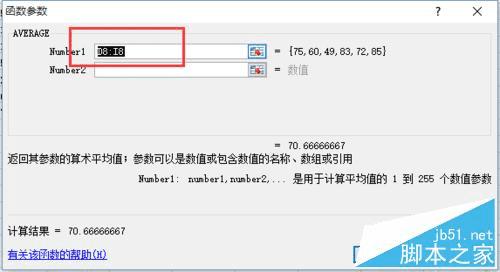
4、第一个同学的平均成绩成功计算完毕。
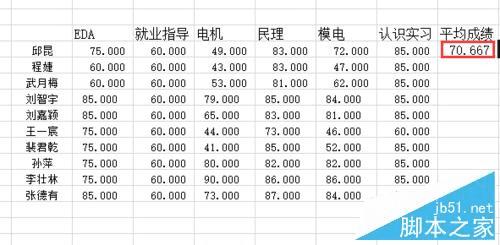
5、要计算其他同学成绩平均值,可以直接拖动单元格填充,如图,将鼠标选中第一个单元格,将光标放到右下角出现一个黑色十字架为止,往下拖动,就会自动填充其他同学的成绩平均值。
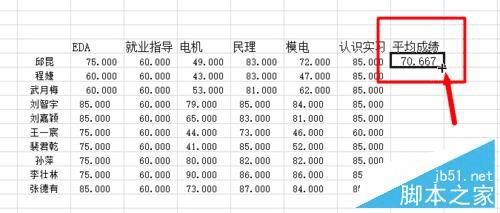
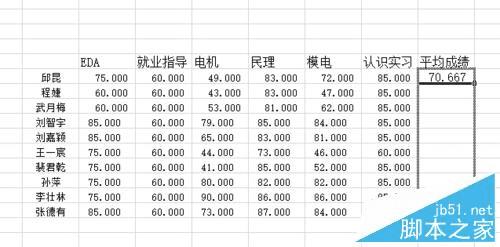
6、计算好的平均成绩如图。
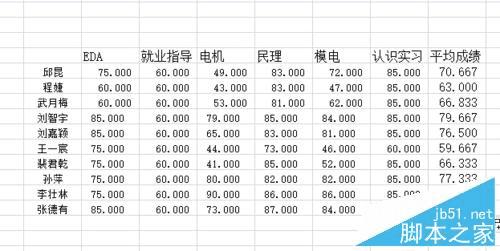
以上就是在excel中怎样计算平均值以及怎样拖放单元格填充方法,大家看明白了吗?希望能对大家有所帮助!
本文地址:http://www.45fan.com/a/question/22773.html
